ノートパソコンのバッテリー寿命を最大限に延ばすWindows 11の設定10選

ノートパソコンのバッテリーは時間の経過とともに劣化し、容量が低下するため、稼働時間が減少します。しかし、Windows 11 の設定をさらに細かく調整すると、バッテリー寿命が著しく向上するはずです。
Microsoft は、バグを修正したり、新しい機能をインストールしたりするために、Windows 11 のアップデートを定期的にリリースしていることが知られています。しかし、最新の Windows アップデートにより、ファイル エクスプローラーが壊れてしまいました。
Windows 11 のアップデート KB5051987 をインストールした後、ファイル エクスプローラーでフォルダーを開けなくなる
一部のユーザーから、Windows 11 KB5051987 によって、PC 上のファイルやフォルダーにアクセスするためにほとんどの人が使用する主要なアプリであるファイル エクスプローラーが壊れたという報告があります。 Windows Latest によると、チームはアップデートをインストールした後、ファイル エクスプローラー アプリでフォルダーを開くことができなくなったとのことです。デスクトップ ショートカットまたは Windows 検索経由でフォルダーを開こうとしても、応答しません。ただし、アプリケーションはクラッシュしておらず、タスク マネージャーでは explorer.exe プロセスが引き続き正常に実行されています。代わりに、あなたを無視しようとするだけです。
このような状況が発生し、ファイルにアクセスする必要がある場合は、次善の策として、Windows ファイル エクスプローラーの代替となる最適なツールの 1 つをインストールして、スムーズに操作できるようにします。これは理想的ではないかもしれませんが、少なくとも Microsoft からの修正を待つ間にデータを回復することができます。
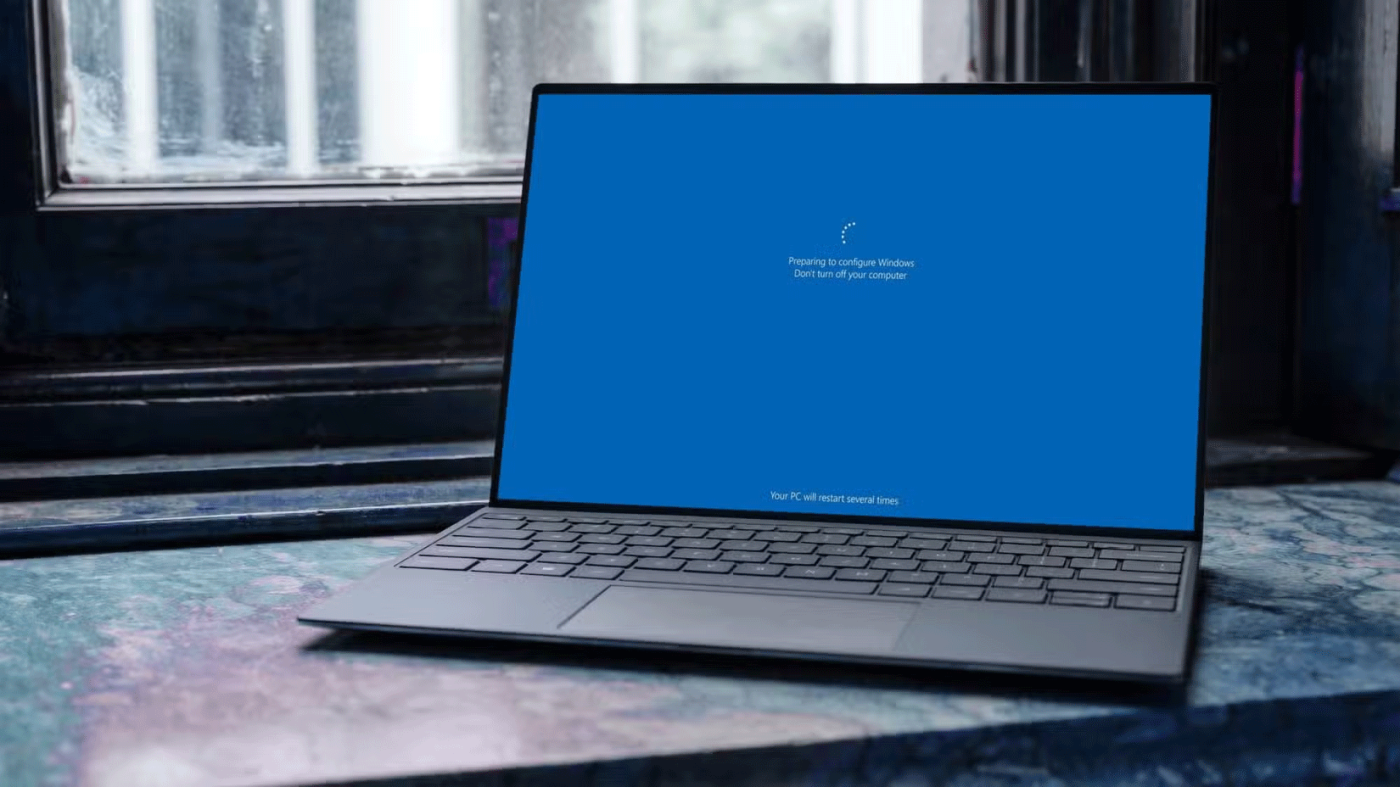
ただし、今回のアップデートで報告された問題はこれだけではありません。他のユーザーからは、アップデートのダウンロードが何時間も 0% で停止したという報告がありましたが、アップデートのダウンロードは正常にできたものの、インストール時に「期待どおりに進みませんでした」というエラーが表示されたというユーザーもいました。ただし、少なくとも煩わしいファイル エクスプローラーの問題に対処する必要がないため、これは良いことかもしれません。
報告されている他の問題としては、HP Spectre ラップトップの内蔵カメラが無効になること、Nvidia RTX 4090 の GPU パフォーマンスが大幅に低下すること、アップデート後に Windows が完全に起動しなくなることなどがあります。更新プログラムをインストールして、ファイル エクスプローラーの問題やその他の問題が発生しているユーザーは、Windows 更新プログラムを手動でアンインストールして、PC を再び正常に動作させることができます。
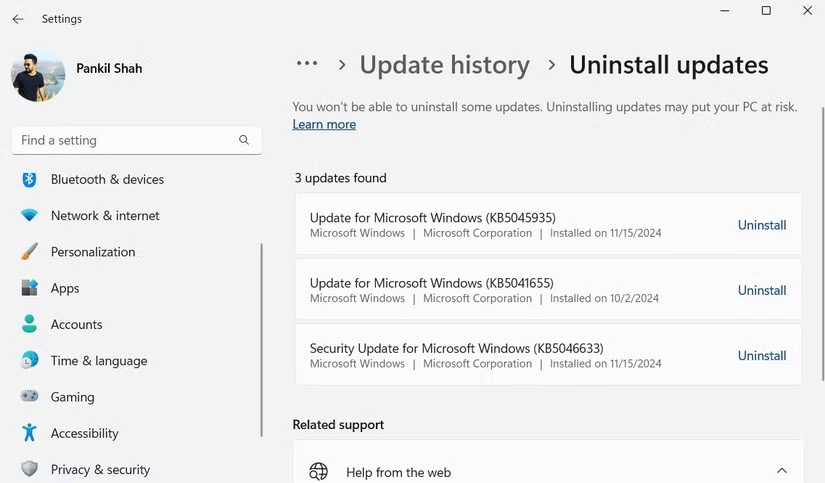
ただし、KB5051987 は必須のセキュリティ更新プログラムであり、再度インストールが試行されるため、自動更新を一時的にオフにする必要がある場合があります。これを行うには、[設定] > [Windows Update] > [更新の一時停止]に移動する必要があります。
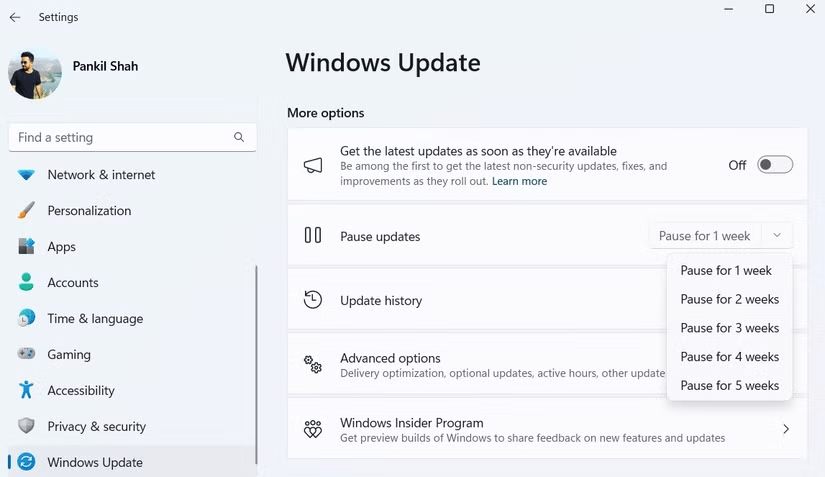
そこから、ドロップダウン メニューで 1 週間から 5 週間を選択できます。これは、Microsoft がこの問題を修正する別の更新プログラムをリリースするのに十分な時間であると考えられます。
ノートパソコンのバッテリーは時間の経過とともに劣化し、容量が低下するため、稼働時間が減少します。しかし、Windows 11 の設定をさらに細かく調整すると、バッテリー寿命が著しく向上するはずです。
2023年、マイクロソフトは人工知能に大きく賭け、OpenAIと提携してCopilotを実現しました。
Microsoft は、2023 年 5 月に Windows 11 22H2 KB5026446 (ビルド 22621.1778) (Moment 3 とも呼ばれる) で Bluetooth LE (低エネルギー) オーディオ サポートを導入しました。
Windows 11 が正式にリリースされました。Windows 10 と比較すると、Windows 11 にはインターフェースから新機能まで多くの変更点があります。詳細は下記の記事をご覧ください。
90 年代バージョンの Windows のノスタルジックなユーザー インターフェイスには、いつも信じられないほどクールなところがあります。
3年以上前、マイクロソフトがWindows 11を発表したとき、このオペレーティングシステムはすぐに大きな論争を巻き起こしました。
Mac で Windows 11 の起動可能な USB を作成するのは、Windows PC で作成するよりも間違いなく難しいですが、不可能ではありません。
Windows 11は2021年10月5日に正式にリリースされました。これまでのWindows 10の主要なアップグレードとは異なり、Microsoftは今回はユーザーにアップグレードを推奨していません。
開発者の NTDEV は、わずか 100 MB の Windows 11 の簡素化されたバージョンを作成しました。
Microsoft は、Snapdragon X 搭載の Copilot+ PC で、より高度な AI 機能のほとんどを発表し、Intel および AMD 搭載の Copilot+ PC の多くを除外しました。
2024 年 10 月のレポートでは、他のバージョンの Windows と比較した Windows 11 の市場シェアの概要を示します。
現在テスト中の最新の変更により、Windows 11 のスタート メニューの最も厄介な問題の 1 つが解決され、実際にリリースされることを期待しています。
Windows 11 では、タスクバーは画面下部の表示スペースのごく一部しか占めません。
Microsoft は、ユーザーをプレミアム Office アプリに移行させるために、無料のリッチ テキスト エディター WordPad を 2023 年末に廃止する予定です。
Windows フォト ビューアーは、Windows XP と同時に初めてリリースされ、すぐに Windows で最も頻繁に使用されるツールの 1 つになりました。
VPNとは何か、そのメリットとデメリットは何でしょうか?WebTech360と一緒に、VPNの定義、そしてこのモデルとシステムを仕事にどのように適用するかについて考えてみましょう。
Windows セキュリティは、基本的なウイルス対策だけにとどまりません。フィッシング詐欺の防止、ランサムウェアのブロック、悪意のあるアプリの実行防止など、様々な機能を備えています。しかし、これらの機能はメニューの階層構造に隠れているため、見つけにくいのが現状です。
一度学んで実際に試してみると、暗号化は驚くほど使いやすく、日常生活に非常に実用的であることがわかります。
以下の記事では、Windows 7で削除されたデータを復元するためのサポートツールRecuva Portableの基本操作をご紹介します。Recuva Portableを使えば、USBメモリにデータを保存し、必要な時にいつでも使用できます。このツールはコンパクトでシンプルで使いやすく、以下のような機能を備えています。
CCleaner はわずか数分で重複ファイルをスキャンし、どのファイルを安全に削除できるかを判断できるようにします。
Windows 11 でダウンロード フォルダーを C ドライブから別のドライブに移動すると、C ドライブの容量が削減され、コンピューターの動作がスムーズになります。
これは、Microsoft ではなく独自のスケジュールで更新が行われるように、システムを強化および調整する方法です。
Windows ファイルエクスプローラーには、ファイルの表示方法を変更するためのオプションが多数用意されています。しかし、システムのセキュリティにとって非常に重要なオプションが、デフォルトで無効になっていることをご存知ない方もいるかもしれません。
適切なツールを使用すれば、システムをスキャンして、システムに潜んでいる可能性のあるスパイウェア、アドウェア、その他の悪意のあるプログラムを削除できます。
以下は、新しいコンピュータをインストールするときに推奨されるソフトウェアのリストです。これにより、コンピュータに最も必要な最適なアプリケーションを選択できます。
フラッシュドライブにオペレーティングシステム全体を保存しておくと、特にノートパソコンをお持ちでない場合、非常に便利です。しかし、この機能はLinuxディストリビューションに限ったものではありません。Windowsインストールのクローン作成に挑戦してみましょう。
これらのサービスのいくつかをオフにすると、日常の使用に影響を与えずに、バッテリー寿命を大幅に節約できます。
Ctrl + Z は、Windows で非常によく使われるキーの組み合わせです。基本的に、Ctrl + Z を使用すると、Windows のすべての領域で操作を元に戻すことができます。
短縮URLは長いリンクを簡潔にするのに便利ですが、実際のリンク先を隠すことにもなります。マルウェアやフィッシング詐欺を回避したいのであれば、盲目的にリンクをクリックするのは賢明ではありません。
長い待ち時間の後、Windows 11 の最初のメジャー アップデートが正式にリリースされました。




























